kvm虚拟机网络桥接配置,KVM虚拟机连接外部二层网络的详细配置指南
- 综合资讯
- 2025-03-24 00:40:47
- 2

本文详细介绍了KVM虚拟机网络桥接配置,包括连接外部二层网络的步骤和注意事项,旨在帮助用户轻松实现虚拟机网络配置。...
本文详细介绍了KVM虚拟机网络桥接配置,包括连接外部二层网络的步骤和注意事项,旨在帮助用户轻松实现虚拟机网络配置。
随着虚拟化技术的不断发展,KVM(Kernel-based Virtual Machine)已成为Linux系统中最受欢迎的虚拟化解决方案之一,KVM支持多种网络模式,其中二层网络模式能够使虚拟机直接连接至外部网络,实现数据传输,本文将详细讲解如何配置KVM虚拟机连接至外部二层网络。

图片来源于网络,如有侵权联系删除
环境准备
-
KVM主机:一台安装了KVM的Linux服务器,且主机网络已连接至外部网络。
-
虚拟机:已创建的KVM虚拟机。
-
外部二层网络交换机:用于连接主机与外部网络的二层交换机。
配置步骤
配置外部二层网络
(1)连接交换机:将主机网络接口与交换机的一个端口连接,并确保连接正常。
(2)配置交换机:根据实际情况配置交换机,包括VLAN、端口模式等。
在主机上创建网络桥接
(1)进入KVM主机命令行界面。
(2)使用以下命令创建网络桥接:
sudo brctl addbr kvm-br0(3)将主机网络接口添加到桥接:
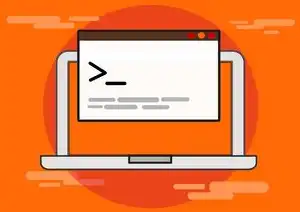
图片来源于网络,如有侵权联系删除
sudo brctl addif kvm-br0 ens33ens33为主机网络接口名称,可根据实际情况修改。
配置虚拟机网络
(1)编辑虚拟机配置文件:找到虚拟机的配置文件(通常位于/etc/libvirt/qemu/目录下),打开该文件。
(2)修改网络配置:在配置文件中找到<interface type='bridge'/>标签,将source bridge属性的值修改为步骤2中创建的桥接名称(kvm-br0)。
(3)保存并关闭配置文件。
启动虚拟机
(1)使用以下命令启动虚拟机:
sudo virsh start <虚拟机名称><虚拟机名称>为虚拟机的名称。
(2)检查虚拟机网络状态:使用以下命令查看虚拟机网络状态:
sudo virsh domifaddr <虚拟机名称><虚拟机名称>为虚拟机的名称,虚拟机应已成功连接至外部二层网络。
通过以上步骤,成功配置了KVM虚拟机连接至外部二层网络,虚拟机连接至外部网络后,可以方便地进行数据传输和远程访问,在实际应用中,您可以根据需求调整网络配置,以满足不同的业务场景。
本文链接:https://zhitaoyun.cn/1880507.html

发表评论